Sleipnir,一款基于IE內核的綠色、免費的多頁面瀏覽器(如圖),雖然名氣不及眾所周知的Maxthon(原名MYIE2),但它以豐富、靈活的定制權限讓人耳目一新,究竟如何了得,現在就讓我們來個全方位掃描吧。
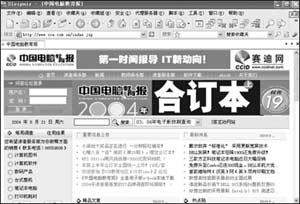
★快速打開多鏈接
假設現在我們使用Sleipnir登錄“www.cce.com.cn”首頁,拖動鼠標選定首頁右下方的“華軍軟件園”、“FileForum下載”等五個的鏈接字樣,再選擇菜單“文件→新建→打開選定鏈接”,此時將同時打開這幾個鏈接頁面。另外,如果你選擇“文件→新建→打開選定字符”,那么被選定的文字將作為關鍵字進行搜索。
★打造超強收藏夾 在Sleipnir中選擇菜單“收藏夾→整理收藏夾”,此時將運行軟件自帶的“收藏編輯器”——FvEditor.exe,在中間的URL列表框中選擇一站點,在站點標題處單擊右鍵,選擇“屬性”,在彈出的對話框中勾選“啟用詳細設置”,這時將有“啟用ActiveX”、“載入圖片”、“播放聲音”等多個項目供選擇,例如現在只勾選“啟用ActiveX”一項,那么重新使用收藏鏈接進入該站點時,你將發現站點的圖片、聲音等都已經被屏蔽。每個站點可以設置不同選項,這樣就不用再煩惱一些站點不請自來的聲音或視頻等干擾了。
你也可以直接運行安裝目錄下的FvEditor.exe進行站點編輯,保存文件后,在Sleipnir中選擇菜單“文件→更改收藏夾”,導入新文件。
★趣味拖動魔法 選擇菜單“工具→Sleipnir選項”,在彈出的選項設置窗口左側列表框中點擊“用戶界面→分離”,然后點擊右側第一項“正常拖放到桌面時,運行此程序”右側的“瀏覽”按鈕,選擇一可執行文件,最后在任一窗口標簽處按住左鍵,再拖動鼠標移動至任務欄,釋放左鍵以后你將發現QQ已經運行了!
評測報告:Sleipnir在基礎操作方面與Maxthon類似,略顯不足的無法自動過濾彈出窗口,最有新意的設計是內置收藏夾編輯器,可以讓用戶有選擇地針對不同站點進行屬性設置,避免不必要的網頁元素干擾,如果你想增強你的收藏夾“威力”不妨一試。另外,軟件還支持腳本插件,用戶可通過自己編寫功能腳本來豐富和擴展瀏覽器的功能。
|
新聞熱點
疑難解答